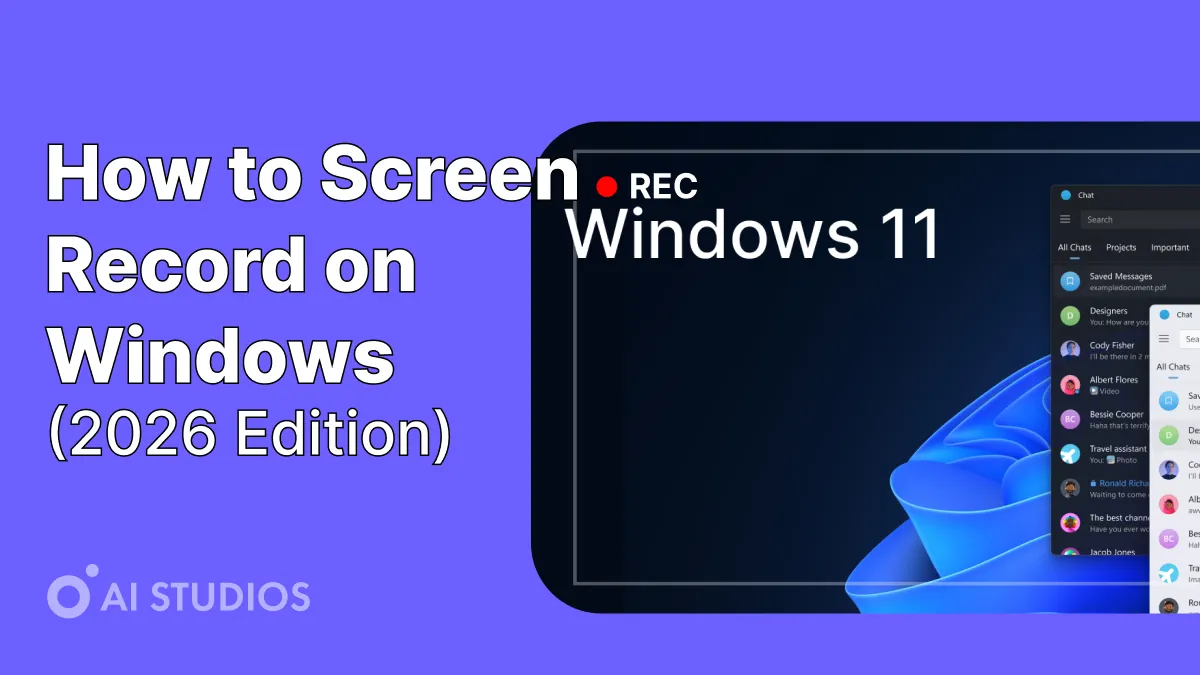
チュートリアル、製品デモ、トレーニングコンテンツのいずれを作成する場合でも、画面録画はメッセージを視覚的に共有する最も速い方法の1つです。
2026年には、Windowsや次のような最新のAIプラットフォームなど、派手なツールや技術的なスキルは必要ありません。 AI スタジオ プロ品質の動画をこれまで以上に簡単にキャプチャ、編集、共有できます。
これが簡単なステップバイステップガイドです ウィンドウズでのスクリーンレコーディングには、AI ナレーションやアバターを使って動画を強化する方法も含まれます。
2026年にスクリーンレコーディングが重要な理由
スクリーンレコーディングは、もはやゲーマーやYouTuberだけのものではありません。
現在、次の用途に不可欠です。
- 💼 リモートチーム: トレーニング、オンボーディング、製品デモ
- 🧑 🏫 教育者: 講義、チュートリアル、プレゼンテーション
- 📈 マーケティング担当者: 製品ショーケースと説明動画
- 💡 クリエイター: TikTok、YouTube、コースのコンテンツ
AI搭載のツールを使用すると、画面を録画して画面に変えることができます 完全なビデオプレゼンテーション —ナレーション、キャプション、さらにはAIアバターも含まれています。
1。ビルトイン Windows スクリーンレコーダー (Xbox ゲームバー) を使用する
Windowsには、というスクリーンレコーダーが組み込まれています Xbox ゲームバー、ゲーマー向けに設計されていますが、クイックキャプチャを必要とするすべてのユーザーに最適です。
🎬 Xbox ゲームバーで録画する方法
- プレス
ウィンドウズ + Gゲームバーを開きます。 - をクリックします 録画 キャプチャウィジェットのボタン (●)。
- 録音を停止するには、を押します
ウィンドウズ + Alt + R。 - 以下のリンクから動画を検索してください。このPC → ビデオ → キャプチャ
長所:
- プリインストール済み、無料
- 簡単なキーボードショートカット
- 簡単なデモに最適
短所:
- Web カメラオーバーレイなし
- 限定的な編集オプション
2。パワーポイントで画面を録画する
はい — パワーポイント スクリーンレコーダーも内蔵されています。
📹 使用方法:
- パワーポイントを開く → に移動 挿入 → 画面録画。
- 記録領域を選択します。
- クリック 録画 キャプチャを開始します。
- 動画を名前を付けて保存する mp4 ファイル。
長所:
- 使い慣れたインターフェース
- プレゼンテーションへの簡単な統合
短所:
- 基本機能のみ
- リアルタイムのナレーションや注釈はありません
3。使用 AI スタジオのスクリーンレコーディング プロフェッショナルな結果を得るには
.webp)
プロのクリエイターや企業にとって、 AI スタジオ スクリーンレコーディングとを組み合わせる AI アバター、ナレーション、テンプレート —オールインワンのプラットフォーム。
🔹 仕組み:
- に移動 AI スタジオ。
- 選択 「スクリーンレコーディング」 機能メニューから。
- 画面をブラウザに直接記録します。
- を追加 AI アバター 動画のナレーションを行います。
- 使用 AI 音声吹き替え または、独自のスクリプトをアップロードしてください。
- 背景、レイアウト、キャプションをカスタマイズします。
- YouTube、トレーニング、マーケティング用にHDでエクスポートできます。
これにより、基本的なスクリーンレコーディングが、完全にナレーション付きのブランドプレゼンテーションになります。次のような場合に最適です。 製品チュートリアル、 企業研修、または 教育ビデオ。
🔧 AIスタジオのスクリーンレコーディングの主な機能
- 画面とウェブカメラを同時に録画
- ナレーション用の AI アバターの追加
- 150以上の言語でナレーションを自動生成
- 字幕を自動的に含める
- 7,000以上のテンプレートと2,000種類以上のアバターにアクセス
- 完全ブラウザベース — インストール不要
💰 価格 (年間請求)
使いこなしのヒント:画面を録画したら、AI Studios のアバターを使って、あらゆる言語でプロ仕様のナレーションを追加しましょう。世界中の視聴者に最適です。
4。AI でスクリーンレコーディングを強化
.webp)
画面を録画したら、AI ツールを使用して目立たせましょう。
🧠 AIを使用して次のことを行います。
- アバターを追加 コンテンツのナレーションを行います。
- [翻訳] 海外の視聴者向けに150以上の言語に対応。
- キャプションを自動生成 アクセシビリティのため。
- ブランドテンプレートを挿入 一貫性のために。
これらのAIを活用したアップグレードにより、シンプルなスクリーンキャプチャでもスタジオ品質のプロダクションのように見えます。
5。エクスポートと共有
動画の準備ができたら:
- にエクスポート MP4 または 動く フォーマット。
- 直接共有する YouTube、TikTok、またはLinkedIn。
- 社内で使用する場合は、LMS、Notion、または会社のウィキにアップロードしてください。
💡 プロのヒント: ソーシャルメディアには短いクリップを、トレーニングモジュールには長いバージョンを使用してください。
なぜ AI スタジオ 2026年のスクリーンレコーディングに最適な選択です
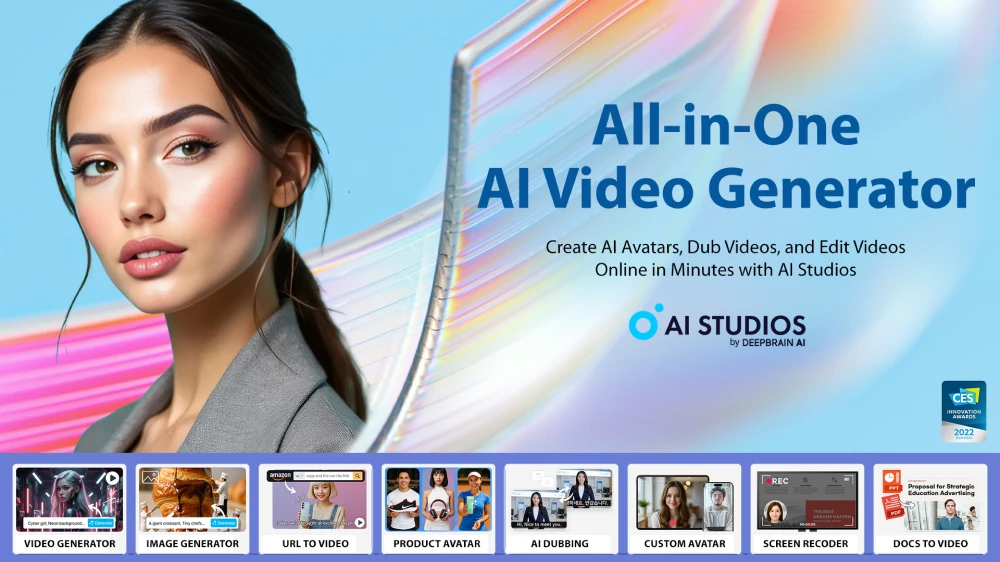
ディープブレイン AI による AI スタジオ 単なるレコーダーではありません。 完全な AI ビデオプラットフォーム。
教育、売り込み、トレーニングのいずれを行う場合でも、コンテンツの録音、ナレーション、翻訳、ブランディングを簡単に行うことができます。
🔹 ハイライト
- 150以上の言語をサポート
- 2,000種類以上のリアルなアバター
- 7,000以上のプロフェッショナルテンプレート
- 自動字幕と吹き替え
- 使いやすいブラウザエディター
一度作成してください。AI スタジオを使えば、どこでも説明できます。
最終思考
Windows での画面記録がこれまでになく簡単になりました。
Xbox ゲームバーを簡単なチュートリアルに使用しているのか、それとも AI スタジオ 本格的なプレゼンテーションには、編集スキルがなくてもプロ並みの動画を作成できます。
レコーディングを魅力的で共有可能なコンテンツに変えることを真剣に考えているなら—
AI Studiosで今すぐ始めて、プロのようにレコーディングしましょう。
よくある質問
1。Windows にはスクリーンレコーダーが組み込まれていますか?
はい。使えます Xbox ゲームバー (ウィンドウズ + G) 無料で画面を録画できます。
2。録音中に顔や声を追加できますか?
はい。使用 AI スタジオ ウェブカメラを録画したり、AI アバターを追加してリアルなナレーションを作成したりできます。
3。画面を高品質で録画するにはどうすればいいですか?
使用 AI スタジオの HD エクスポート また、組み込みの編集テンプレートにより、スタジオレベルの品質を即座に実現できます。



